谷歌浏览器弹窗拦截怎么取消
谷歌浏览器弹窗拦截怎么取消?最近很多人都喜欢使用谷歌浏览器,这款浏览器不仅打开页面速度非常快,支持安装各类扩展程序,还没有任何广告弹窗,为用户提供十分纯净绿色的上网环境,不过很多小伙伴在操作的时候需要弹窗获取内容,那么如何关闭谷歌浏览器的弹窗拦截功能呢。本篇文章给大家带来关闭谷歌浏览器弹窗拦截功能方法一览,有需要的朋友赶紧来看看了解一下吧。

一、谷歌浏览器弹窗拦截的作用
1、防止干扰:弹窗拦截可以阻止突然的广告窗口,这些窗口通常会打扰用户的浏览体验。
2、提高安全性:通过阻止潜在的恶意弹窗,如钓鱼攻击和自动下载的恶意软件,弹窗拦截增加了浏览的安全性。
3、隐私保护:弹窗拦截有助于防止网站收集用户的个人信息,尤其是那些通过弹窗请求不必要的个人信息的网站。
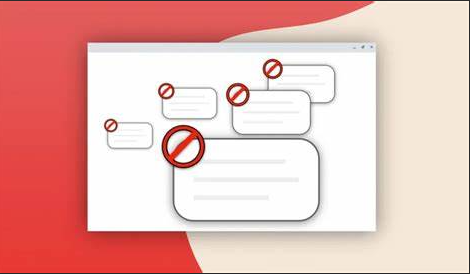
关闭谷歌浏览器弹窗拦截原因
1、访问特定网站功能:某些网站使用弹窗提供重要信息或实现核心功能,如在线课程、银行服务或互动式内容。
2、网站白名单设置:用户可以将信任的网站添加到白名单,对这些网站禁用弹窗拦截,以便接收来自这些网站的重要通知或交互式弹窗。
3、管理误拦截:有时候,弹窗拦截可能错误地阻止了一些非广告的有用弹窗。关闭弹窗拦截可以减少这种误判情况,尤其是在已知安全的网站。
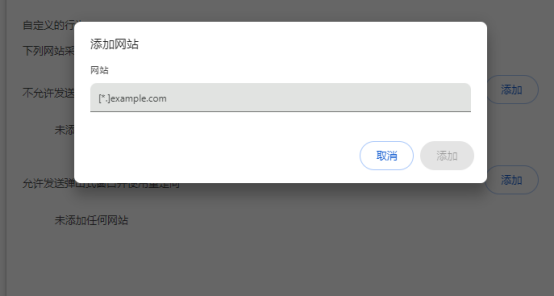
谷歌浏览器弹窗拦截取消步骤
1、双击打开谷歌浏览器进入首页(如图所示)。
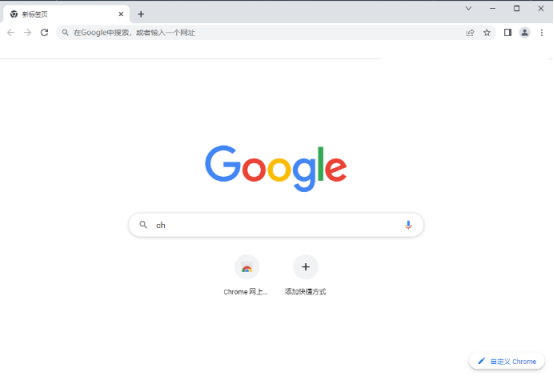
2、在右上方点击三个点图标后在子选项中点击“设置”(如图所示)。
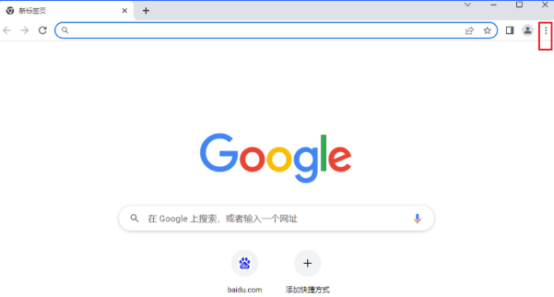
3、在界面左侧点击“隐私设置和安全性”,然后点击“网站设置”(如图所示)。
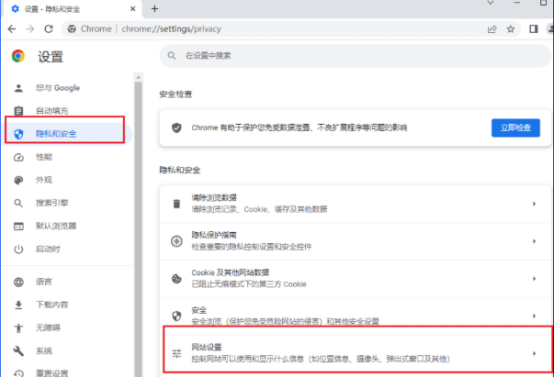
4、往下滑动,找到并点击“弹出式窗口和重定向”(如图所示)。
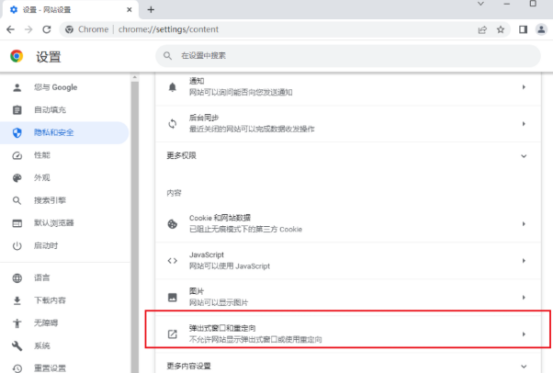
5、选择“网站可以发送弹出式窗口并使用重定向”就可以了,也可以在下方自定义处进行指定网站的设置(如图所示)。
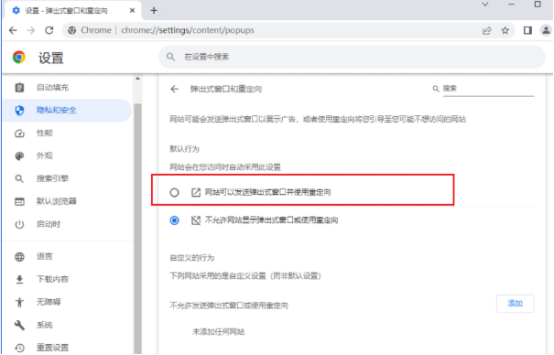
关闭弹窗拦截可能带来的风险
1. 增加恶意广告和攻击的风险
安全威胁:关闭弹窗拦截后,您的浏览器将不再屏蔽来自各种网站的自动弹出窗口,包括可能含有恶意软件、钓鱼攻击或其他安全威胁的广告。
隐私泄露:恶意弹窗可能会试图诱使用户输入个人信息,如登录凭证或财务信息,从而增加隐私泄露的风险。
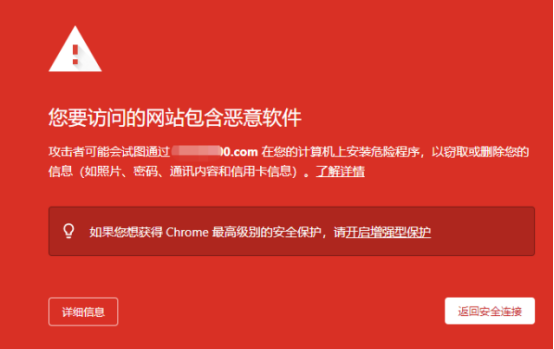
2. 用户体验下降
干扰增多:允许所有来源的弹窗可能导致频繁且不必要的打扰,这会严重影响用户的浏览体验。
页面加载延迟:大量弹窗不仅影响用户体验,还可能拖慢网页的加载速度。
3. 潜在的恶意软件感染
自动下载:某些恶意弹窗可能自动启动不安全的软件下载,这些软件可能包括广告软件、间谍软件或其他类型的恶意软件。
系统受损:一旦恶意软件被下载并安装,它可能会对用户的操作系统造成损害,窃取信息或导致系统不稳定。
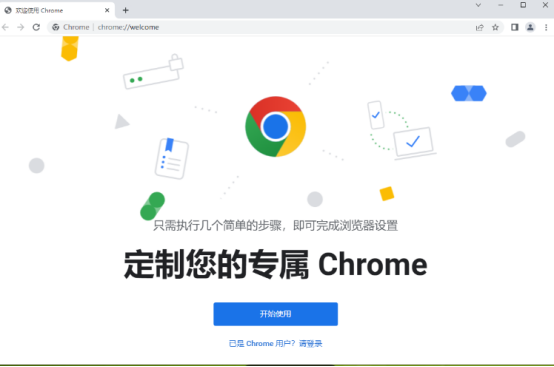
总的来说,虽然关闭弹窗拦截可以提供一定的便利性,但仍需要谨慎,考虑其中存在的安全风险。
以上就是【谷歌浏览器弹窗拦截怎么取消?关闭谷歌浏览器弹窗拦截功能方法一览】的所有内容啦,希望能够给大家带来帮助。
相关下载
 谷歌浏览器电脑版
谷歌浏览器电脑版
硬件:Windows系统 版本:130.0.6723.117 大小:9.75MB 语言:简体中文
评分: 发布:2023-07-22 更新:2024-11-08 厂商:谷歌信息技术(中国)有限公司
相关教程
